Пример #01
У пракси ћемо демонстрирати како да се користи „то_јсон()“ метод „пандас“ за промену „пандас“ ДатаФраме-а у ЈСОН формат. Овде се увози пакет „панда“, који је „нумпи“, а ми га увозимо као „нп“. Сада, да бисте извршили 'пандас' код, пакете панде треба увести. Да бисмо увезли тај пакет, користимо кључну реч „импорт“. Затим постављамо „пандас као пд“, што значи да можемо лако приступити или користити било који „пандас пакет“ који нам је потребан тако што ћемо само ставити „пд“ тамо.
Овде креирамо нумпи низ користећи „нп. арраи“, овај „нп“ нам помаже у приступу функцијама библиотеке нумпи. Овај нумпи низ је такође ускладиштен у променљивој „Нев_дата“ и стављамо „А, Б, Ц, Д“ и „Е, Ф, Г, Х“ у овај низ бројева. Овај нумпи низ се сада конвертује у ДатаФраме коришћењем методе „пд.ДатаФраме“. Ово је „пандас“ метода којој овде приступамо постављањем „пд“. Када конвертујемо овај нумпи низ у ДатаФраме, онда стављамо и имена колона.
Имена која овде додајемо као заглавља колона су „цол1, цол2, цол3 и цол4“. Затим видите да имамо „штампање“ испод у којем смо поставили име ДатаФраме-а, које је у овом случају „Нев_датаФраме“, тако да ће ово бити приказано приликом извршавања овог кода. Сада конвертујемо овај ДатаФраме у ЈСОН формат коришћењем методе „то_јсон()“. Поставили смо назив ДатаФраме-а „Нев_датаФраме“ методом „то_јсон()“ и такође поставили овај метод у променљиву „Нев_јсон“. Овде нисмо проследили ниједан параметар овој методи „то_јсон()“. ЈСОН формат ДатаФраме-а је сада постављен у „штампање“ и такође ће се приказати на конзоли.
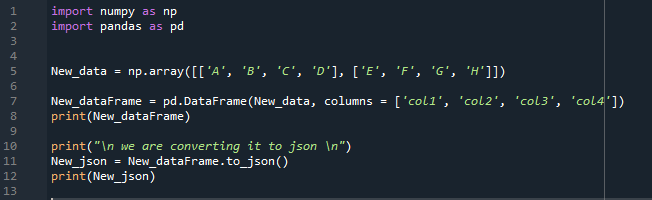
За компилацију и извршење овог кода, притиснемо „Схифт+Ентер“ и ако код нема грешака, онда ће се приказати излаз. Овде такође налепимо резултат овог кода у који смо приказали ДатаФраме који смо креирали у овом примеру као и ЈСОН формат тог ДатаФраме-а.
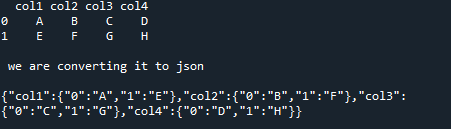
Пример #02
Овде увозимо само једну библиотеку, а то су „панде“ и онда се креира листа „АтоЗ_Цоурсес“ и у њу постављамо неке листе које су „Питхон, 29000, 35 дана и 1000.0“, затим стављамо „ ЈаваСцрипт, 27000, 55 дана и 2300.0“, након тога додајемо „ХТМЛЦСС, 25000, 25 дана и 1500.0“. Сада смо такође убацили још два податка као „База података, 24000, 45 дана и 1500,0“ и „ООП, 21000, 35 дана, 1500,0“. Листа „АтоЗ_Цоурсес“ је сада промењена у ДатаФраме-у и назвали смо је „АтоЗ_Цоурсес_дф“. Овде се додају „Цоурсес_Наме, Паимент, Дуратион, анд Бонус“ као називи колона ДатаФраме-а.
Сада, ДатаФраме се генерише у овом кораку, а ми га додајемо у наредбу „принт()“ да бисмо га приказали на терминалу. Сада, користећи методу „то_јсон()“, трансформишемо „АтоЗ_Цоурсес_дф“ ДатаФраме у ЈСОН формат. Овом методу „то_јсон()“ је такође дат параметар који је „ориент= цолумн“, који је такође подразумевани параметар. Приказује ДатаФраме као дицт у формату „{име колоне -> {вредност индекса -> вредност колоне}}“.
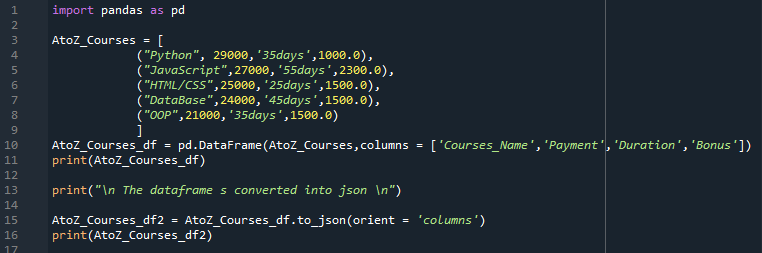
Овде, у ЈСОН формату, приказује име колоне, а затим ставља све вредности те колоне заједно са вредношћу индекса. Прво помиње име прве колоне, а затим се све вредности прве колоне приказују заједно са вредностима индекса, а затим ставља име друге колоне и такође све вредности друге колоне са индексима и тако даље.
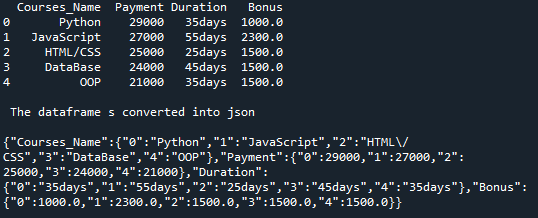
Пример #03
ДатаФраме се генерише у овом коду са именом „Бацхелорс_дф“. Убацили смо пет колона у овај „Бацхелорс_дф“. Прва колона коју имамо овде је колона „Студент“ и у њу убацујемо „Лили, Смит, Бромли, Мили и Александар“. Колона која следи је колона „Дегрее“, која садржи „ИТ, ББА, енглески, ЦС и ДВМ“. Затим долази „година_придруживања“ где додајемо године придруживања ученика, а то су „2015, 2018, 2017, 2015 и 2014“.
Колона поред ове колоне је „година_дипломирања“, која садржи године дипломирања тих студената су „2019, 2022, 2021, 2019 и 2018“. Овде такође додајемо колону „ЦГПА“ у коју стављамо ЦГПА ученике „3.3, 3.5, 3.6, 3.7 и 3.8“. Да бисмо приказали „Бацхелорс_дф“ на терминалу, укључујемо га у израз „принт()“. Сада конвертујемо ”Бацхелорс_дф” ДатаФраме у ЈСОН формат користећи методу “то_јсон()”.
Параметар „ориент= рецордс“ се такође прослеђује овој методи „то_јсон()“ у овом коду. Овај „ориент= рецордс“ ће приказати ЈСОН формат као „[{име колоне -> вредност колоне}, … , {назив колоне -> вредност колоне}]“ образац. ЈСОН формат ДатаФраме-а је сада постављен на „штампање“, а такође ће се приказати на терминалу.
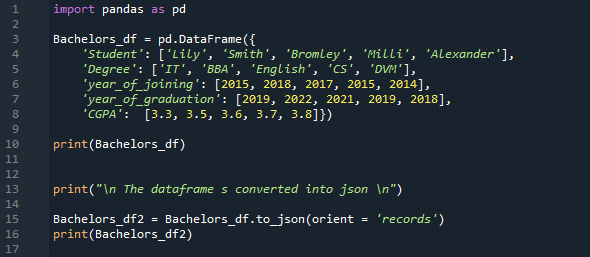
ДатаФраме је овде једноставно приказан у облику колона и редова, али у ЈСОН формату можете приметити да ставља име колоне и затим приказује вредност те колоне; након што прикаже вредност једне колоне, штампа име друге колоне, а затим ставља вредност те колоне и тако даље јер смо параметар методе „то_јосн“ поставили као „ориент= рецордс“.

Пример #04
Креирамо нумпи низ „Ми_дата“ у који убацујемо „2, 4“ и „6, 8“. Затим промените нумпи низ у ДатаФраме „Ми_датаФраме“ и поставите називе његових колона као „А1 и А2“. Сада, након што овде прикажете ДатаФраме коришћењем „принт“. Прво користимо метод „то_јсон()“ без икаквих параметара и приказујемо га. Након овога, поставили смо параметар методе „то_јсон()“ на „ориент=сплит“ и такође одштампали овај формат. Затим поново примењујемо „то_јосн()“ на „Ми_датаФраме“ и овог пута преносимо „ориент=рецордс“ као параметар ове функције.
Испод овога стављамо „ориент= индек“ са „Ми_датаФраме“ и приказујемо овај ЈСОН формат. Након овог параметра, поново користимо „то_јсон“ са параметром „ориент = цолумн“ и такође га рендерујемо. Затим прослеђујемо „ориент= валуес“ као параметар методе „то_јсон()“ и примењујемо га на „Ми_датаФраме“. Такође смо поставили параметар ове функције на „ориент= табле“ и поново га користимо са истим ДатаФраме-ом и такође приказујемо овај ЈСОН формат. Сада ћемо приметити разлику између формата ЈСОН у излазу овог кода.
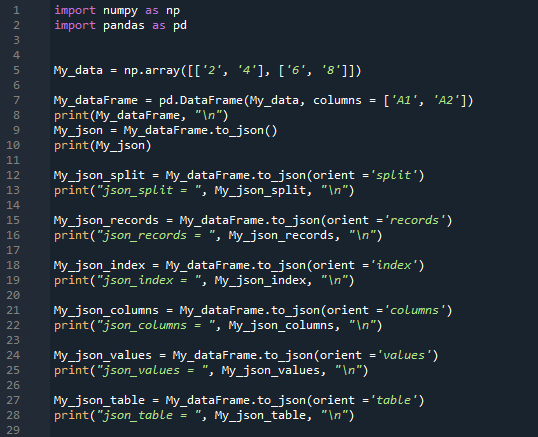
Овде можете лако пронаћи разлику између формата ЈСОН-а, које смо применили на исти ДатаФраме. Сви параметри које смо проследили методи „то_јсон“ овде се појављују у различитим форматима.
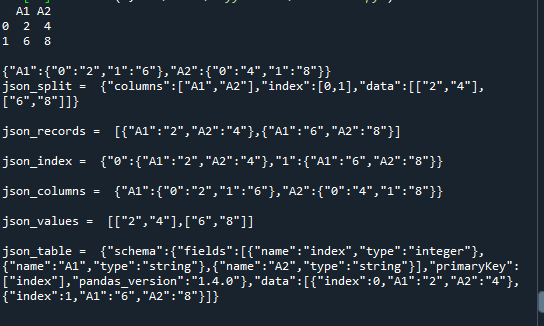
Закључак
Овај водич приказује ЈСОН формат и детаљно је објаснио овај ЈСОН формат и како да конвертујете пандас ДатаФраме у ЈСОН. Објаснили смо да се метода „то_јсон()“ користи за претварање пандас ДатаФраме-а у ЈСОН формат. Такође смо разговарали о различитим параметрима које смо овде пренели методи „то_јсон()“. Обезбедили смо комплетан водич у којем смо користили методе „то_јсон()“ тако што смо ставили све могуће параметре за ову „то_јсон()“ методу у нашем „пандас“ коду и такође им показали у излазу како ови параметри мењају формат ЈСОН-а.